Hướng Dẫn Đăng Xuất Facebook Từ Xa Trên Mọi Thiết Bị
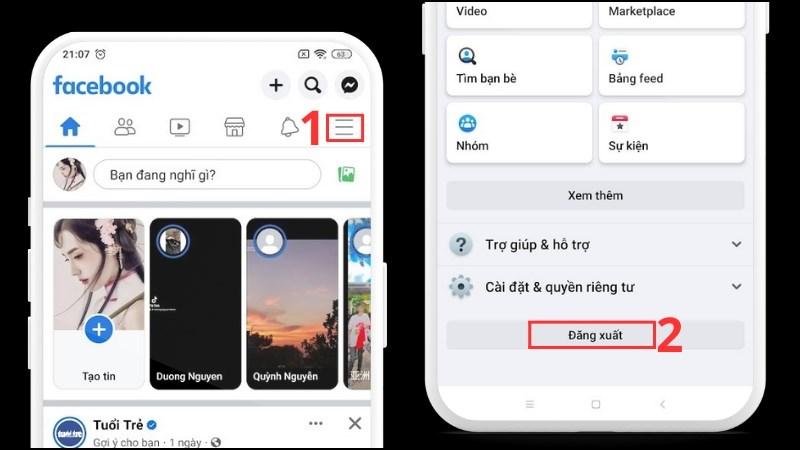
Bạn lo lắng về việc tài khoản Facebook của mình vẫn đang đăng nhập trên một thiết bị nào đó? Đừng lo, bài viết này sẽ hướng dẫn bạn cách đăng xuất Facebook từ xa trên điện thoại, máy tính và các thiết bị khác một cách dễ dàng và nhanh chóng.
Việc đăng xuất Facebook trên các thiết bị lạ là rất cần thiết để bảo vệ thông tin cá nhân của bạn, đặc biệt là khi bạn sử dụng máy tính công cộng hoặc cho người khác mượn thiết bị. Hãy cùng Tin Tức Esport tìm hiểu các bước chi tiết để đảm bảo tài khoản Facebook của bạn luôn được an toàn nhé!
1. Đăng Xuất Facebook Trên Điện Thoại Android
Chỉ với vài thao tác đơn giản, bạn có thể đăng xuất Facebook trên điện thoại Android của mình:
- Mở ứng dụng Facebook và nhấn vào biểu tượng Menu (ba dấu gạch ngang).
- Kéo xuống cuối màn hình và chọn Đăng Xuất.
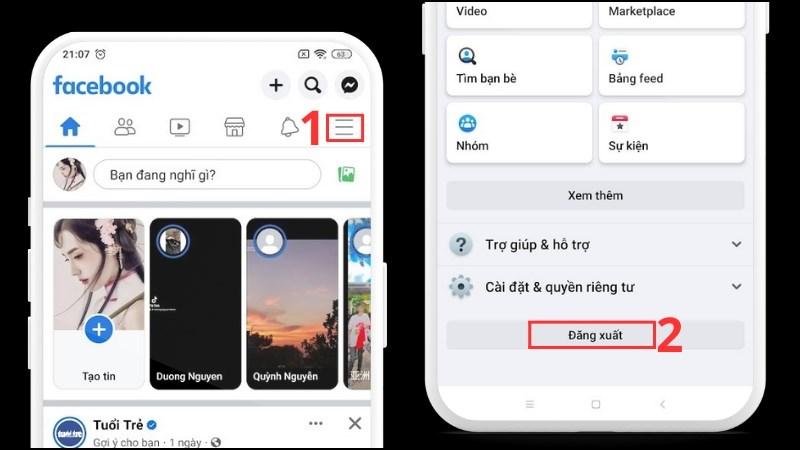 Nhấn vào biểu tượng Menu và chọn đăng xuất ở cuối màn hình
Nhấn vào biểu tượng Menu và chọn đăng xuất ở cuối màn hình
2. Đăng Xuất Facebook Trên iPhone
Quá trình đăng xuất Facebook trên iPhone cũng tương tự như trên Android:
- Chọn tab Menu ở thanh công cụ dưới cùng màn hình.
- Cuộn xuống và chọn Đăng Xuất (Log Out).
- Xác nhận đăng xuất khi thông báo hiện lên.
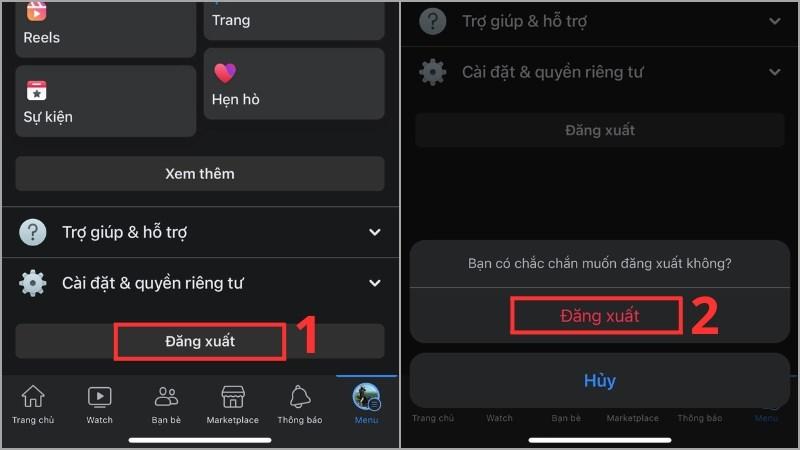 Lựa chọn Log Out (Đăng xuất) ở tab Menu nằm trong dải công cụ dưới cùng của màn hình
Lựa chọn Log Out (Đăng xuất) ở tab Menu nằm trong dải công cụ dưới cùng của màn hình
Lưu ý: Nếu muốn xóa hoàn toàn tài khoản khỏi ứng dụng, bạn có thể chọn Xóa Tài Khoản (Remove Account) trong phần Cài đặt Đăng Nhập (Login Settings).
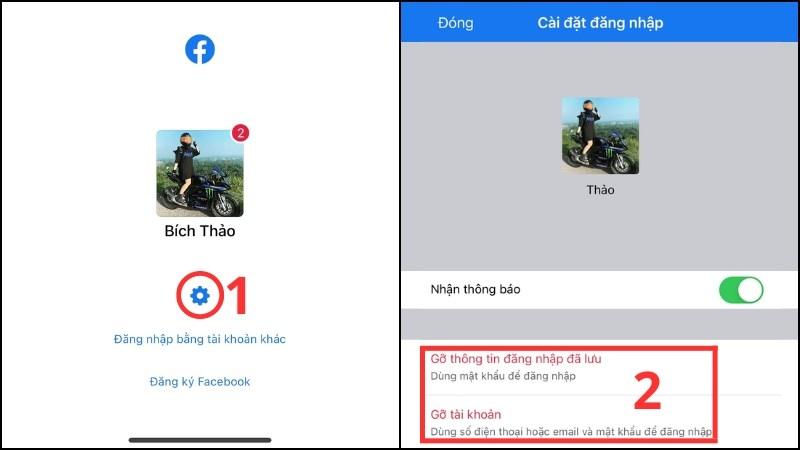 Bạn có thể loại bỏ tài khoản của mình hoàn toàn khỏi ứng dụng bằng tùy chọn Remove Account (Xóa tài khoản)
Bạn có thể loại bỏ tài khoản của mình hoàn toàn khỏi ứng dụng bằng tùy chọn Remove Account (Xóa tài khoản)
3. Đăng Xuất Facebook Trên Máy Tính
Để đăng xuất Facebook trên máy tính, bạn chỉ cần:
- Nhấp vào ảnh đại diện ở góc phải trên cùng màn hình.
- Chọn Đăng Xuất.
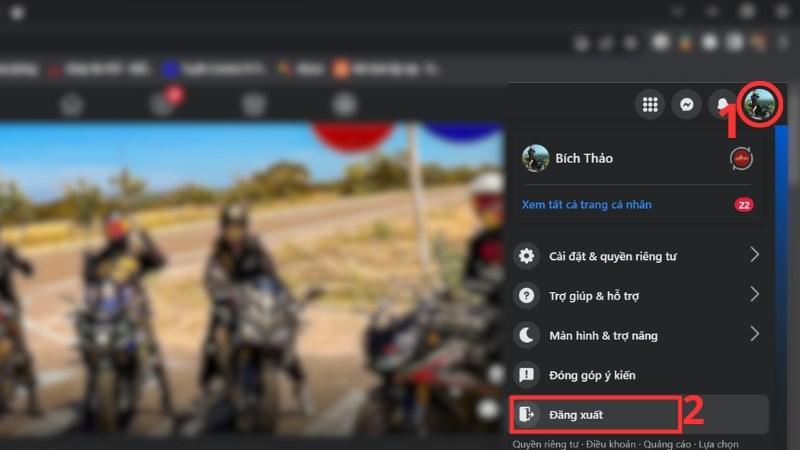 Chọn tùy chọn Đăng xuất trong danh sách tùy chọn khi nhấp vào thông báo
Chọn tùy chọn Đăng xuất trong danh sách tùy chọn khi nhấp vào thông báo
4. Đăng Xuất Facebook Từ Xa Trên Các Thiết Bị Khác
4.1. Đăng Xuất Facebook Từ Xa Bằng Điện Thoại
Bạn có thể dễ dàng đăng xuất Facebook từ xa trên các thiết bị khác ngay trên chiếc điện thoại của mình:
Hướng dẫn nhanh:
- Vào Cài đặt & quyền riêng tư > Cài đặt.
- Chọn Mật khẩu và bảo mật.
- Chọn thiết bị muốn đăng xuất > Đăng Xuất.
Chi tiết:
- Mở ứng dụng Facebook, chọn biểu tượng ba dấu gạch ngang và chọn Cài đặt & quyền riêng tư > Cài đặt.
- Chọn Mật khẩu và bảo mật > Nơi bạn đã đăng nhập.
- Tại đây, bạn sẽ thấy danh sách các thiết bị đã đăng nhập Facebook. Nhấn vào biểu tượng ba chấm bên cạnh thiết bị muốn đăng xuất và chọn Đăng Xuất.
Lưu ý:
- Để đăng xuất khỏi tất cả các thiết bị, chọn Xem tất cả > Đăng xuất khỏi tất cả.
- Thao tác này cũng sẽ đăng xuất Messenger khỏi các thiết bị đã chọn.
4.2. Đăng Xuất Facebook Từ Xa Bằng Máy Tính
Bạn cũng có thể đăng xuất Facebook từ xa bằng máy tính:
Hướng dẫn nhanh:
- Vào Cài đặt & quyền riêng tư > Cài đặt.
- Chọn Mật khẩu và bảo mật.
- Chọn thiết bị muốn đăng xuất > Đăng Xuất.
Chi tiết:
- Truy cập Facebook trên máy tính, nhấp vào biểu tượng tam giác hướng xuống (Tài khoản) và chọn Cài đặt & Quyền riêng tư > Cài đặt.
- Chọn Bảo mật và đăng nhập > Nơi bạn đã đăng nhập > Xem thêm.
- Chọn biểu tượng ba chấm bên cạnh thiết bị muốn đăng xuất và chọn Đăng Xuất.
Lưu ý: Để đăng xuất khỏi tất cả các thiết bị, cuộn xuống, chọn Đăng xuất khỏi tất cả > Đăng xuất để xác nhận.
5. Giải Đáp Một Số Câu Hỏi Liên Quan
5.1. Facebook trên thiết bị đang sử dụng có bị đăng xuất không?
Không, khi thực hiện đăng xuất từ xa, Facebook sẽ chỉ đăng xuất tài khoản của bạn khỏi các thiết bị bạn lựa chọn, ngoại trừ thiết bị bạn đang sử dụng để thực hiện thao tác.
5.2. Nếu đã lưu thông tin đăng nhập Facebook thì có bị đăng xuất?
Có. Đối với các thiết bị đã lưu thông tin đăng nhập Facebook, người khác vẫn có thể đăng nhập vào tài khoản của bạn. Để tăng cường bảo mật, hãy sử dụng bảo mật 2 lớp hoặc thường xuyên đổi mật khẩu Facebook.
Kết Luận
Trên đây là hướng dẫn chi tiết về cách đăng xuất Facebook từ xa trên mọi thiết bị. Hy vọng bài viết đã cung cấp cho bạn thông tin hữu ích để bảo vệ tài khoản của mình. Đừng quên thường xuyên kiểm tra và đăng xuất khỏi các thiết bị lạ để đảm bảo an toàn cho thông tin cá nhân nhé!



